Lorsque vous créez un modèle, spécifiez son emplacement géographique à l'aide de l'adresse, la grande ville la plus proche ou sa latitude et sa longitude.
Pour spécifier l'emplacement géographique
- Cliquez sur l'onglet Gérer
 le groupe de fonctions Emplacement du projet
le groupe de fonctions Emplacement du projet
 (Emplacement).
(Emplacement).
- Dans l'onglet Emplacement, pour Définir l'emplacement par, sélectionnez l'une des options suivantes :
- Liste des villes par défaut : permet de sélectionner une grande ville dans la liste ou de saisir la latitude et la longitude.
- Service de cartographie sur Internet : permet de sélectionner un emplacement à l'aide d'une carte interactive ou de saisir une adresse postale. (Nécessite une connexion Internet.)
Remarque : Si cette option est définie sur Obtenir l'emplacement à partir du point de topographie, les coordonnées d'un fichier DWG lié définissent le point de topographie et l'emplacement géographique du modèle. Les champs Système de coordonnées SIG, Latitude et Longitude affichent les informations d'emplacement importées depuis le fichier DWG. Reportez-vous à la rubrique A propos de l'utilisation des coordonnées de grille d'un fichier DWG lié. Vous ne pouvez pas sélectionner une autre valeur à moins que vous ne supprimiez le lien DWG. - Saisissez ou sélectionnez l'emplacement souhaité.
Pour plus de détails, reportez-vous à la rubrique Boîte de dialogue Emplacement, météo et site : onglet Emplacement.
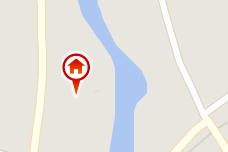
- Facultatif : pour l'analyse d'énergie, sélectionnez une station météo à proximité dans la liste.
Remarque : Pour voir les stations météo sur la carte et dans la liste, vous devez être connecté à un compte Autodesk dont l'abonnement est activé.
- Si le modèle se trouve dans une zone appliquant les changements d'heure et que vous souhaitez que les ombres soient ajustées en conséquence, sélectionnez l'option Utiliser l'heure d'été.
- Cliquez sur OK.